Cihaz Bağlantıları
Fiziksel CD'lerden MP3 gibi dijital formatlara geçiş, müzik dinleme şeklimizi temelden değiştirdi. Ancak, bir şey aynı kalmış gibi görünüyor. CD'lerde olduğu gibi, her zaman bir albüm kapağı olan albümlere göre düzenlenmiş müziğimiz var.
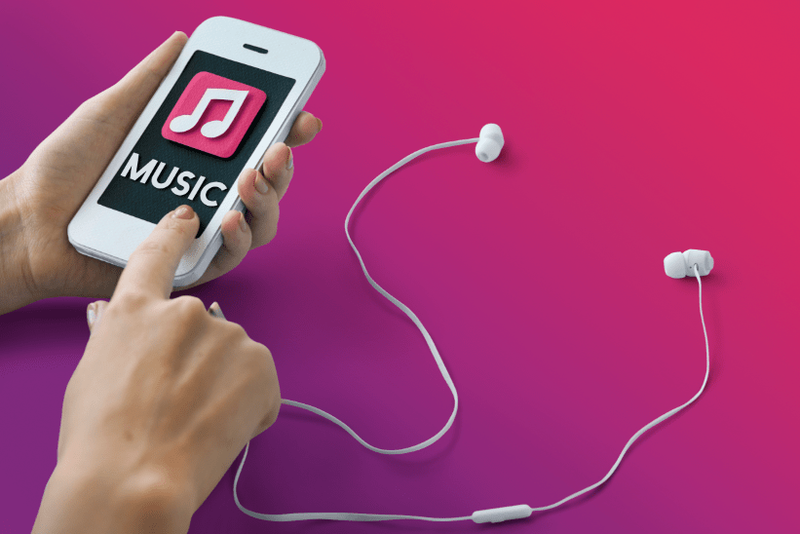
Bu kapak albümle ilişkilidir. Biz dinleyiciler olarak, albüm kapağı bize çekici geliyorsa, kapakları tanımaya ve albüme daha fazla bağlı hissetmeye meyilliyiz. Ancak MP3'lerde bazen ona eklenmiş bir görüntü olmadığı olur. Neyse ki, bu değiştirilebilir ve bu makale size nasıl olduğunu anlatacak.
Windows 10'da Bir MP3'e Albüm Resmi Nasıl Eklenir
Fiziksel albümlerden dijital albümlere büyük geçiş olduğunda, Windows kullanıcıları arasında MP3 çalmak için en çok kullanılan platform Windows Media Player oldu. Bu program hala mevcuttur ve Windows 10'da da çalışır. Size nostaljik bir his vermenin yanı sıra, bir MP3'e albüm resmi eklemek için size kolay bir seçenek sunar.
- Kapak eklemek istediğiniz MP3'ü bulun ve üzerine sağ tıklayın.

- Seçenekler içeren bir liste görünecektir. Birlikte aç'ı seçin.

- Windows Media Player'ı seçin.

- Müzik çalmaya başladığında, MP3, Windows Media Player kitaplığına eklenir.

- Eklemek istediğiniz fotoğrafı bulun ve üzerine sağ tıklayın.

- Fotoğrafa sağ tıklayın ve Kopyala'yı seçin.

- Windows Media Player'ı tekrar açın.

- Sol taraftaki menüden Müzik'e tıklayın.

- Daha önce kitaplığa eklediğiniz MP3'e sağ tıklayın.

- Albüm Resmini Yapıştır'ı seçin.

Mac'te MP3'e Albüm Resmi Nasıl Eklenir
Windows kullanıcıları Windows Media Player'da dijital müzik dinlerken, Mac kullanıcıları iTunes'da bunu yaptı. Birkaç kolay adımda bir veya daha fazla şarkının resmini değiştirebilirsiniz.
google varsayılan hesabımı nasıl değiştiririm
- iTunes'u açın.
- Sol taraftaki Şarkılar'a tıklayın.
- Bir veya daha fazla şarkı seçin.
- Bilgi'ye ve ardından Artwork'e gidin.
- Resim Ekle'ye tıklayın.
- Bir resim seçin ve Aç'a tıklayın.
Resmi çizim alanına sürükleyerek son iki adımı atlayabilirsiniz.
Windows 7'de Bir MP3'e Albüm Resmi Nasıl Eklenir
Windows 7 için albüm resmi eklemenin en kolay yolu, Windows Media Player kullanarak Windows 10 ile aynıdır. Adımlar:
- Eklemek istediğiniz resme sağ tıklayın.
- Kopyala'ya tıklayın.
- Windows Media Player'ı açın

- Düzenlemek istediğiniz albümü veya şarkıyı bulun ve sağ tıklayın

- Albüm Resmini Yapıştır'ı seçin

Bir Android Cihazda MP3'e Albüm Resmi Nasıl Eklenir
CD'lerden MP3'lere geçiş, müzik dinleme şeklimizi de temelden değiştirdi. Artık farklı cihazlardan her yerde müzik dinleyebilirsiniz. Ve o zamandan beri yürürken, koşarken ve işe giderken telefonlarımızdan müzik dinlemeye başladık.
Ancak MP3 dosyalarını oynatmak için bir Android telefon kullanıyorsanız nasıl albüm kapağı eklersiniz?
İlk olarak, Google Play mağazasından adlı ücretsiz bir uygulama indirmeniz gerekecek. Albüm Sanat Kapmak . Uygulama, otomatik veya manuel olarak resim kapakları eklemenizi sağlar.
- Aç Albüm Sanat Kapmak .

- MP3'ü içe aktarın.

- Şarkıya dokunun.
- Bir Görüntü Seçin menüsü görünecektir. Görüntü için içe aktarma kaynağını seçin.

- İstediğiniz resmi seçin.

Bir iPhone'daki MP3'e Albüm Resmi Nasıl Eklenir
Ne yazık ki, bir iPhone'daki bir MP3'e Albüm Resmi eklemek Android telefonlar kadar hızlı yapılamaz. Herhangi bir değişiklik yapmak için Mac'inizde veya PC'nizde iTunes uygulamasını başlatmanız gerekecek. Böyle yaparak:
- Masaüstünüzden iTunes'u açın.

- Sol üst menüye tıklayın.
- Müzik'e gidin. Ve sonra Kütüphane.

- Bir albüme veya şarkıya sağ tıklayın.

- Albüm bilgisi'ni seçin.

- Düzenle'ye ve ardından Sanat Eseri'ne tıklayın.

- Resim Ekle seçeneğini seçin.

- İstediğiniz görüntüyü seçin ve Aç'a ve ardından Tamam'a tıklayın.

- Şimdi iPhone'unuzu USB üzerinden bağlayın ve uygulamanın sol üst köşesindeki cihaz simgesini seçin.
- Ayarlar'a ve ardından Müzik'e gidin.

- Müziği Senkronize Et ve Tüm Müzik Kitaplığı'nı seçin.

- Sağ alttaki Uygula'ya tıklayın.

Windows Media Player Olmadan MP3'e Albüm Resmi Nasıl Eklenir
Windows Media Player'ın yanı sıra, Windows'ta albüm resmi eklemek için birkaç seçenek daha vardır. Bunlardan biri, Windows 10 için varsayılan müzik çalar olan Groove Music'tir. Bir albüm kapağı eklemek için şu adımları izleyin:
snapchat puanı hilesi nasıl arttırılır
- Groove Music'i açın.

- Seçenekler listesini açmak için şarkıya sağ tıklayın.

- Albümü Göster'i seçin.

- Sağ alt köşedeki üç noktayı tıklayın.

- Bilgileri düzenle'yi seçin.

- Kalem simgesine tıklayın.

- İstediğiniz görüntüyü seçin.

- Kaydet'i tıklayın.

Albüm kapağı eklemenin başka bir yolu da VLC medya oynatıcı . İndirmesi ücretsizdir ve Windows, Mac ve Linux kullanıcıları arasında en popüler medya oynatıcılarından biridir. Adımlar aşağıdaki gibidir:
- Açık VLC medya oynatıcı .

- MP3 dosyalarını içe aktarın.

- Sol üst köşedeki Araçlar'a tıklayın.

- Medya bilgileri'ni seçin.

- Zaten bir kapak varsa, sağ altta görünür; üzerine sağ tıklayın.

- Dosyadan Kapak Resmi Ekle'yi seçin.

- İstediğiniz fotoğrafı seçin.

- Kapat'a tıklayın.

İTunes Olmadan MP3 Mac'e Albüm Resmi Nasıl Eklenir
Windows PC'lerde olduğu gibi, aşağıdakileri kullanarak albüm resmi de ekleyebilirsiniz. VLC medya oynatıcı . Adımlar bir Windows PC ile aynıdır.
İçin VLC medya oynatıcı :
- VLC Media Player'ı açın ve MP3 dosyalarını içe aktarın.

- Sol üst köşedeki Araçlar'a tıklayın ve menüden Medya bilgileri'ni seçin.

- Zaten bir kapak varsa, sağ altta görünür. Sanat üzerine sağ tıklayın.

- Dosyadan Kapak Resmi Ekle'yi seçin.

- İstediğiniz fotoğrafı seçin ve değişiklikleri kaydetmek için Kapat'a tıklayın.

İçin GetAlbumSanat çevrimiçi araç:
- git https://getalbumart.net/ .

- Yüklemek istediğiniz MP3'ü sürükleyip bırakın veya göz atın.

- Fotoğrafı yükleyin.

- Bir indirme sayfasına yönlendirileceksiniz. İndir seçeneğini seçin.
Yüksek Notta Bitirmek
MP3 dosyalarına albüm kapakları eklemek hem Windows hem de Mac'te ve hem Android'lerde hem de iPhone'larda mümkündür. Sadece bu değil, bunu birkaç farklı ama yine de nispeten basit yollarla yapmak mümkündür. Adımların Android telefona göre değişebileceğini, ancak temel adımların aynı kaldığını unutmayın. Artık yaratıcılığınızın akmasına izin verebilirsiniz!
Bir MP3 dosyasını oynatmanın en sevdiğiniz yolu nedir? Onları kullanmayı bıraktın mı? Bir albüm resmini değiştirmenin hangi yolunu tercih edersiniz? En sevdiğiniz albüm kapağı nedir? Aşağıdaki yorum bölümünde bize bildirin!


























































